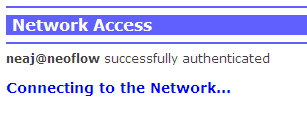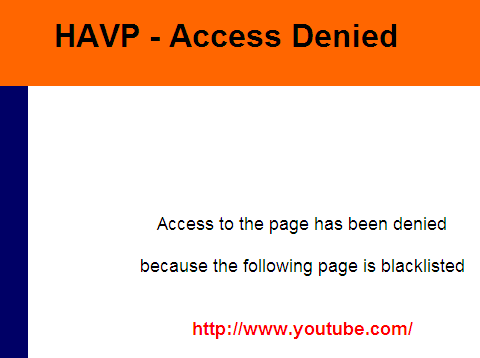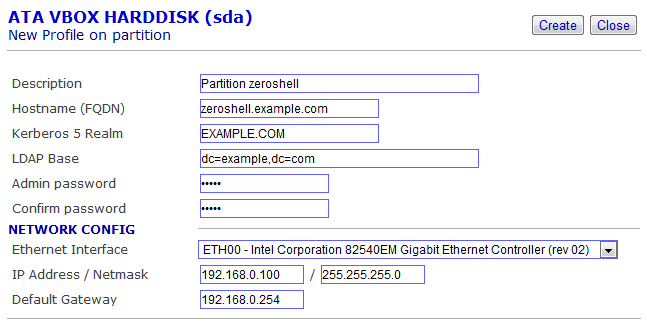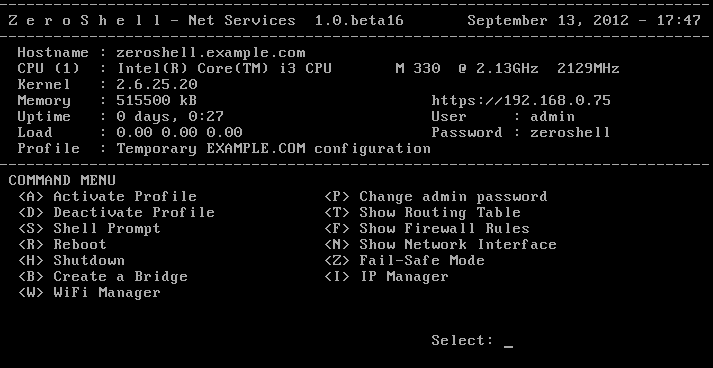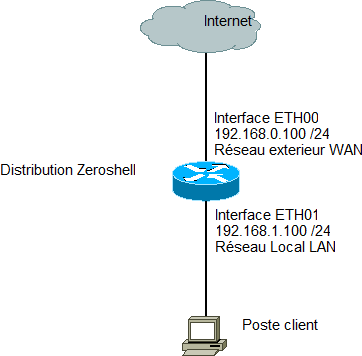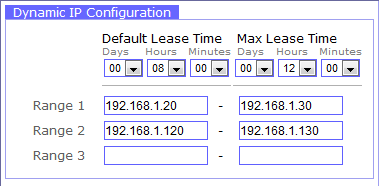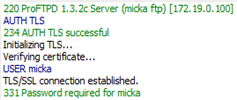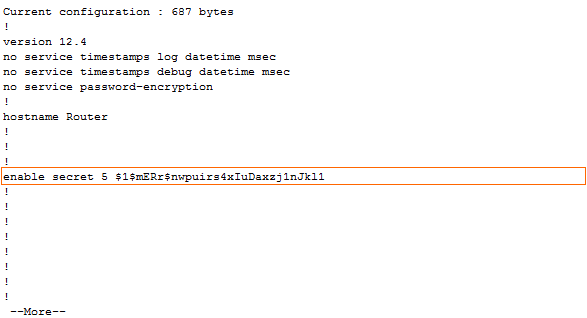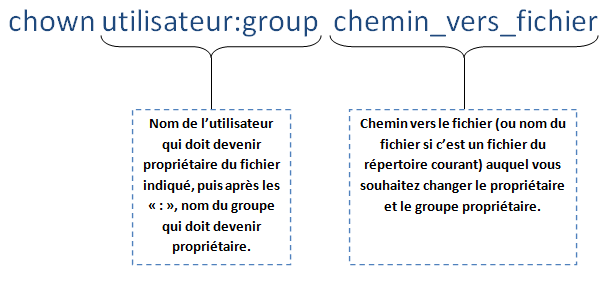Mise en place d’un portail captif sous ZeroShell
I. Présentation La distribution Zeroshell propose la configuration d’un portail captif sur ses interfaces. Un portail captif est une page qui s’affichera sur le navigateur des clients qui souhaiteront aller sur Internet. Les portails captifs demandent généralement une authentification afin d’accéder à Internet, ils sont utilisés dans des environnements de diffusion d’un réseau (WiFi notamment) publique comme des hôtels. Les clients sont alors obligés de demander les identifiants au propriétaire de la connexion qui demande souvent une monétisation en échange de l’accès à Internet. Le portail captif offre donc un contrôle et une restriction de l’utilisation de l’accès Internet. Le portail captif Zeroshell offre bon nombre de configurations et de possibilités qui ne seront pas toutes détaillées dans ce tutoriel. Attention : Cette documentation a été réalisée avec la version RC2 de Zeroshell, considérez ce détail lors de la lecture du tutoriel et de son application sur des versions plus récentes de Zeroshell II. Pré-requis et architecture Pour qu’un portail
Lire cet article